PPT备注在投影仪上看不到吧win10
以前设置演示者视图时可能会出现问题,但是在 PowerPoint 2013 中已有很大改进。只需连接监视器,PowerPoint 将自动设置。在演示者视图中,您可以在演示时看到您的备注,而观众只能看到您的幻灯片。
在 PowerPoint 幻灯片窗口底部,单击“幻灯片放映视图 ”。
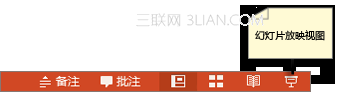
提示 现在,如果您在一台监视器上使用 PowerPoint,并且想要显示演示者视图,请在“幻灯片放映 ”视图中,在左下角的控制栏上单击

,然后单击“显示演示者视图 ”。
您可以在演示者视图中执行下列操作:
若要移动到上一张或下一张幻灯片,请单击“上一张 ”或“下一张 ”。
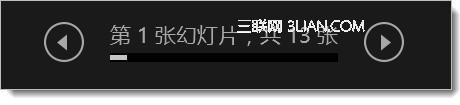
若要查看演示文稿中的所有幻灯片,请单击“查看所有幻灯片 ”。
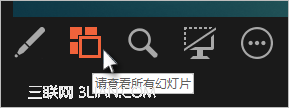
提示 您将看到演示文稿中所有幻灯片的缩略图(如下所示),这样在放映时易于跳转到特定幻灯片。
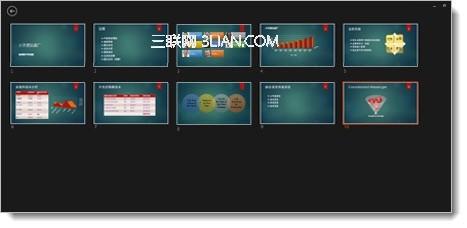
/
要近距离查看幻灯片中的细节,请单击“放大幻灯片 ”,然后指向您要查看的部分。
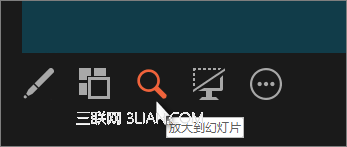
若要在演示时指向幻灯片或在上幻灯片书写,请单击“笔和激光笔工具 ”。
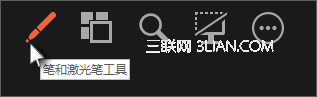
/
若要在演示文稿中隐藏或取消隐藏当前幻灯片,请单击“变黑或还原幻灯片放映 ”。
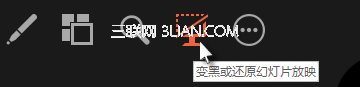
演示者视图自动扩展到投影仪或外部监视器,但是,您可以切换监视器。
提示 要手动确定哪台计算机将在演示者视图中显示您的备注,哪台计算机将面向观众(幻灯片放映视图),请在任务栏上和演示者视图顶部单击“显示设置 ”,然后单击“交换 演示者视图 和幻灯片放映 ”。
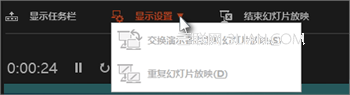
分享:
相关推荐
- 【其他】 如何将ppt投影到投影仪的屏幕上 08-18
- 【其他】 ppt如何添加备注 PPT备注怎么用 01-15
- 【其他】 PPT备注怎么用 06-20
- 【其他】 ppt备注放映时怎么弄? 06-27
- 【其他】 ppt备注页怎么用 06-28
- 【其他】 坚果投影仪怎么看电视 03-21
- 【微信】 怎么在电脑上看微信的文章? 11-08
- 【电脑】 在电脑上看欧洲杯流畅不卡的方法(图文) 06-14
- 【笔记本】 让笔记本实现双屏显示在LCD和外接显示器或投影仪上同时显示 12-10
- 【U盘】 U盘里存了许多电影如何使用U盘在ipad上看电影 06-27
本周热门
-
iphone序列号查询官方入口在哪里 2024/04/11
-
b站在线观看人数在哪里 2024/04/17
-
小鸡宝宝考考你今天的答案是什么 2024/04/25
-
番茄小说网页版入口免费阅读 2024/04/11
-
蚂蚁庄园今日答案 2024/04/25
-
微信表情是什么意思 2020/10/12
-
抖音网页版登录入口 2024/04/17
-
抖音巨量百应登录入口在哪里? 2024/04/11
本月热门
-
iphone序列号查询官方入口在哪里 2024/04/11
-
b站在线观看人数在哪里 2024/04/17
-
小鸡宝宝考考你今天的答案是什么 2024/04/25
-
番茄小说网页版入口免费阅读 2024/04/11
-
蚂蚁庄园今日答案 2024/04/25
-
微信表情是什么意思 2020/10/12
-
抖音巨量百应登录入口在哪里? 2024/04/11
-
微信文件传输助手网页版网址 2024/04/19
-
抖音网页版登录入口 2024/04/17
-
快影怎么剪辑视频 2024/04/18











